w10系统自带杀毒在哪里 win10自带杀毒软件设置方法
更新时间:2023-10-13 16:44:48作者:xiaoliu
w10系统自带杀毒在哪里,随着科技的不断进步,计算机病毒也在不断演变和增多,对我们的电脑安全造成了巨大威胁,为了应对这一问题,微软在其最新操作系统Windows 10中,首次自带了一款杀毒软件。你是否知道在Windows 10系统中,这个自带的杀毒软件在哪里?又该如何进行设置呢?本文将带你一起了解Windows 10系统自带杀毒软件的位置和设置方法。
方法如下:
1.打开win10系统桌面左下角的“开始”菜单,单击“所有程序”。单击其中的“windows系统”。如下图。
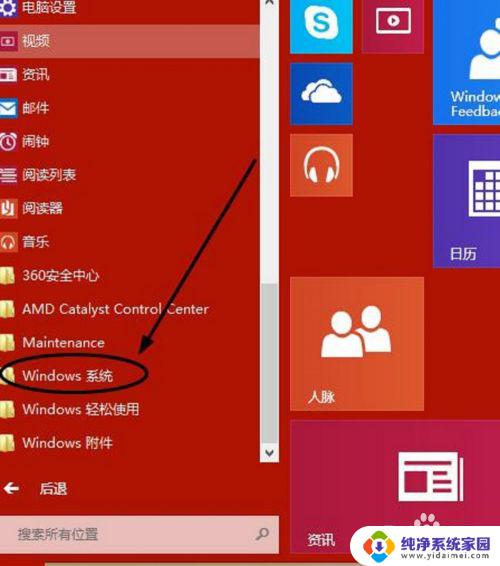
2.然后单击其中的“windows defender”。
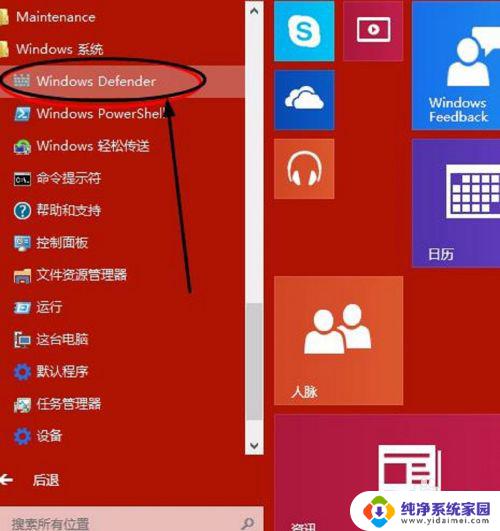
3.这样就开启了win10自带杀毒软件windows defender,扫描选项选择“快速扫描”。单击“立即扫描”。
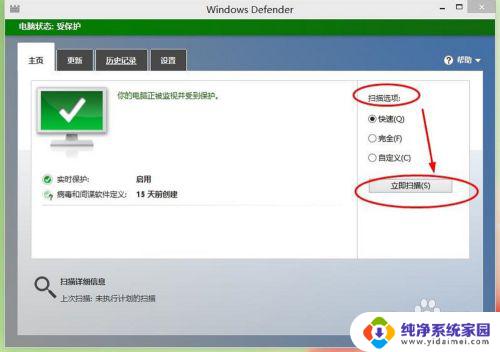
4.就可以看到扫描进度条。如下图。
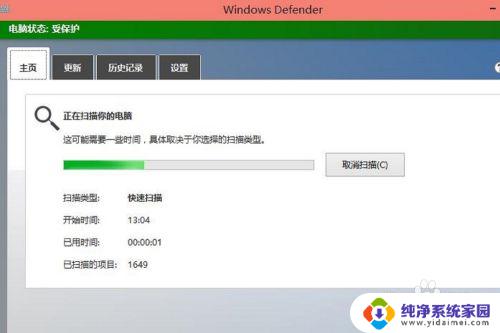
5.windows defender还支持更新操作,点击“更新”菜单。单击“更新”。
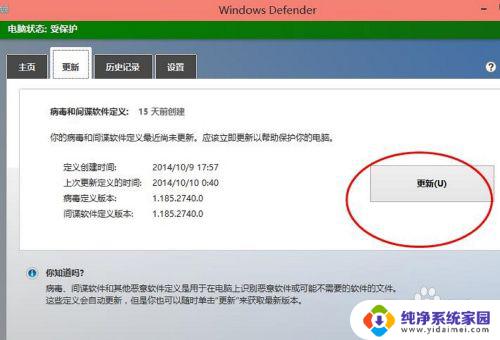
6.“历史记录”查看杀毒的历史情况。
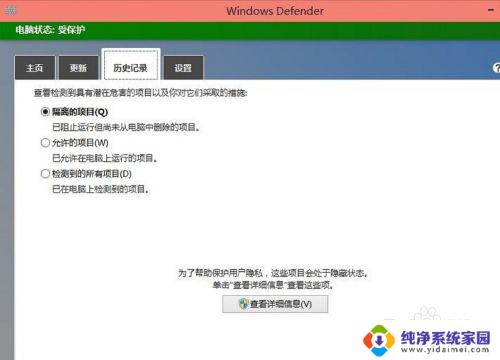
7.设置中注意开启实时保护。
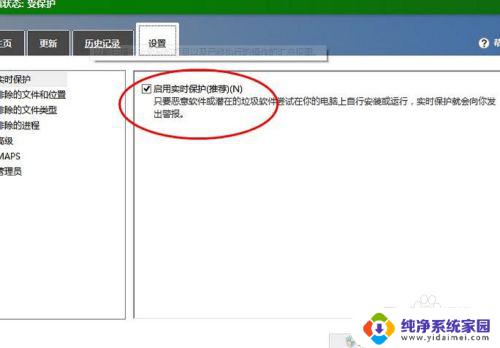
以上就是w10系统自带杀毒软件的位置介绍,如果您遇到了同样的问题,请参考本文中的步骤进行修复,希望这篇文章对您有所帮助。
w10系统自带杀毒在哪里 win10自带杀毒软件设置方法相关教程
- win10系统自带的杀毒软件在哪里 win10自带杀毒软件的优缺点
- windows10有自带的杀毒软件吗 Win10系统自带的杀毒功能有哪些
- win10的杀毒软件在哪里 如何使用win10自带杀毒软件
- windows10杀毒软件在哪里关闭 如何关闭Windows 10系统自带的杀毒软件
- 怎么关闭系统自带杀毒 Windows10系统如何关闭自带的杀毒软件
- windows10关闭自带杀毒软件 Windows10系统如何关闭自带杀毒软件
- win10自带杀毒软件如何 win10自带杀毒软件如何启用
- win10系统杀毒软件如何关闭 Windows10系统如何关闭自带杀毒软件
- 如何关闭windows10自带杀毒软件 Windows10系统如何关闭自带杀毒软件
- win10系统怎样杀毒 win10电脑系统自带杀毒软件功能介绍
- 怎么查询电脑的dns地址 Win10如何查看本机的DNS地址
- 电脑怎么更改文件存储位置 win10默认文件存储位置如何更改
- win10恢复保留个人文件是什么文件 Win10重置此电脑会删除其他盘的数据吗
- win10怎么设置两个用户 Win10 如何添加多个本地账户
- 显示器尺寸在哪里看 win10显示器尺寸查看方法
- 打开卸载的软件 如何打开win10程序和功能窗口